
3 formas sencillas de transferir fotos de la tarjeta SD a la computadora en 2023

"Recientemente me actualicé a una nueva PC Windows 10, pero ahora no puedo averiguar cómo importar imágenes desde mi tarjeta SD. La ventana de reproducción automática no aparece en Windows 10 PC. Prefiero importarlos correctamente que copiarlos desde esta PC para conservar la calidad. Cualquier ayuda será apreciada".
- Samantha Jones
Si necesita importar imágenes de la tarjeta SD a la computadora Windows 10 para editarlas, embellecerlas o hacer copias de seguridad, pero no sabe cómo transferir fotos de la tarjeta SD a la computadora correctamente, puede consultar las 3 formas efectivas a continuación.

Forma 1. Cómo transferir fotos de la tarjeta SD a la computadora con Coolmuster Lab.Fone for Android (Todas las fotos incluidas)
Forma 2. Cómo cargar imágenes de la cámara a la computadora usando la tarjeta de memoria directamente
Forma 3. ¿Cómo obtengo imágenes de mi tarjeta de memoria de Android a la computadora con Bluetooth?
Coolmuster Lab.Fone for Android le permite transferir fotos, videos, música y documentos eliminados y existentes desde la tarjeta SD a la computadora, incluida la tarjeta SD desde un dispositivo Siempre que este programa pueda leer la tarjeta SD, puede migrar archivos de la tarjeta SD a la computadora sin esfuerzo. Además, también puede transferir mensajes, registros de llamadas, contactos, videos, música, fotos y documentos desde la memoria interna Android a la computadora.
Además, también puede usarlo para recuperar archivos eliminados de su teléfono Android y es compatible con recuperar todo lo que desapareció de su teléfono Android . Coolmuster Lab.Fone for Android es ampliamente compatible con todos los dispositivos Android que se ejecutan desde Android 4.0 hasta las últimas versiones del sistema operativo, como Sony, HTC, LG, Motorola, Huawei, ZTE, Google y Samsung Galaxy S23 / S22 / S21 / S20 / S20 + / S20 Ultra / Z Flip / Z Flip Thom Browne / S10 + / S10 / S10e / S / S9 + / S9 / S8 + / S8, etc.
Bueno, ¿cómo transferir fotos de la tarjeta Micro SD a la computadora?
1. Instale e inicie Coolmuster Lab.Fone for Android en su computadora y haga clic en el módulo de recuperación Android de la caja de herramientas para ingresar.
2. Elija el modo de recuperación de la tarjeta SD en el menú superior e inserte la tarjeta SD en la computadora con un lector de tarjetas SD.

Luego haga clic en Siguiente en este programa y verá todas las tarjetas SD insertadas aquí. Marque la unidad de disco que desea escanear y haga clic en Siguiente para comenzar a escanear.

3. Después de escanear, seleccione Fotos en el panel izquierdo, obtenga una vista previa y elija las fotos que desea transferir y toque Recuperar en la parte inferior para exportar fotos de la tarjeta SD a la computadora.

Ver más:
¿Es seguro descargar Coolmuster Android Assistant Crack? No te pierdas esta guía completa.
Seleccione una herramienta de esta guía y podrá cambiar el GPS en su dispositivo Android sin root.
También puede transferir imágenes de la tarjeta SD a la computadora insertando la tarjeta SD en la computadora y copiando fotos de la tarjeta SD a ella. Sin embargo, de esta manera no es compatible con la exportación de fotos protegidas desde la tarjeta SD a la computadora.
¿Cómo se importan imágenes de la tarjeta SD a la computadora?
1. Conecte la tarjeta SD a la ranura para tarjetas SD de su computadora con un lector de tarjetas y la computadora la reconocerá como un disco duro portátil.
2. Haga clic en el botón Inicio en la parte inferior izquierda de la pantalla de la computadora, ingrese Galería de fotos en el cuadro de búsqueda y presione la tecla Enter en el teclado para iniciar la ventana de la Galería de fotos Windows.
3. Presione la pestaña Inicio y haga clic en Importar fotos, luego verá una ventana llamada Importar fotos y videos. Seleccione la unidad de la tarjeta SD y haga clic en Importar > Más opciones > Revisar, organizar y agrupar elementos para importar > Importar todos los elementos nuevos ahora > Agregar etiquetas > Ingresar > Importar. Luego, todas las fotos de la tarjeta SD estarán en la carpeta de la computadora seleccionada.
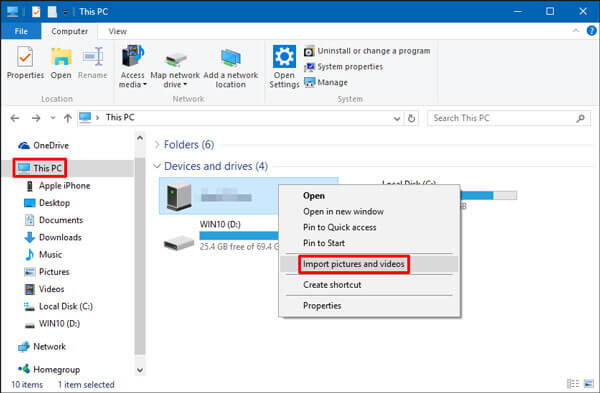
Finalmente, si desea transferir fotos desde la tarjeta SD Android a la computadora, y ambos dispositivos tienen la función Bluetooth, puede importar imágenes desde la tarjeta SD a la computadora Windows 10 usando Bluetooth. Pero la velocidad de transferencia puede ser muy lenta, dependiendo del tamaño de la foto.
¿Cómo descargo imágenes de una tarjeta SD a mi computadora?
Notas: Asegúrese de que tanto Android como la computadora tengan la función Bluetooth.
1. Habilite Bluetooth en ambos dispositivos.
En su dispositivo Android: vaya a Configuración > Navegue hasta Bluetooth > Encienda Bluetooth y asegúrese de que otros dispositivos puedan detectar el dispositivo Android a través de Bluetooth.
En la computadora Windows: haga clic en Inicio > Configuración > Bluetooth > Seleccione su dispositivo Android en Dispositivos disponibles > toque Emparejar.
2. Siga las indicaciones en pantalla para emparejar los dos dispositivos.
3. Después del emparejamiento, haga clic en Enviar o recibir archivos a través de Bluetooth en Windows computadora > Recibir archivos.
4. Luego diríjase al dispositivo Android, vaya al Administrador de archivos > Almacenamiento externo (o tarjeta SD) > carpeta DCIM > Mantenga presionadas las fotos que desea transferir > Toque Compartir > Bluetooth > Elige el nombre de tu computadora.
5. Su computadora comenzará a recibir fotos. Después de enviar todas las fotos, presione Finalizar en la pantalla de la computadora y salga de la función Bluetooth.

Lectura adicional: ¿Seleccionas fotos en tu tarjeta SD Android pero encuentras que faltan algunas fotos? Es posible que deba recuperar datos de la tarjeta SD Android de inmediato.
Si sabe poco sobre cómo transferir fotos de la tarjeta SD a la computadora de manera efectiva, este artículo será una excelente referencia para usted. Puedes seleccionar libremente la forma que quieras, pero para ser sincero, te recomiendo encarecidamente que pruebes Coolmuster Lab.Fone for Android, que puede transferir fácilmente todas las fotos, incluidas las fotos existentes y eliminadas, de la tarjeta SD a la computadora en minutos y es totalmente seguro y fácil de usar. Mientras que las otras dos formas no pueden hacer eso.
Así que puedes probarlo. B.T.W., si encuentra algún problema durante el uso, no dude en hacérnoslo saber dejando un comentario a continuación.
Artículos relacionados:
¿Cómo hacer una copia de seguridad de la tarjeta SD en un teléfono y tableta Android?
Cómo transferir fotos de Google Pixel a la computadora (5 formas fáciles)
4 formas de transferir fotos desde un teléfono Samsung a una tableta
¿Cómo transferir fotos de Samsung a Mac para hacer una copia de seguridad? 4 formas en 2023

 Transferencia Android
Transferencia Android
 3 formas sencillas de transferir fotos de la tarjeta SD a la computadora en 2023
3 formas sencillas de transferir fotos de la tarjeta SD a la computadora en 2023





